Nếu bạn thường xuyên làm việc với ứng dụng Excel thì có lẽ việc tách ngày tháng năm ra các cột riêng lẻ là việc làm rất quen thuộc rồi phải không nào.
Bạn đang xem: Cách tách ngày tháng năm trong excel
Đây là một kỹ năng cũng như là một kiến thức cơ bản nhưng bạn cần phải nắm được. Vì nó khá là quan trọng và chúng ta cũng hay phải sử dụng đến nó.
Chính vì thế mà trong bài viết ngày hôm nay, mình sẽ chia sẻ tới các bạn hai cách để giúp các bạn tách gian (giờ phút, và ngày tháng, năm) từ một cột ra hai cột độc lập nhau.
Sau đó quy đổi định dạng thời gian kiểu English (tháng ngày năm 24h) về định dạng chuẩn ngày tháng năm 12 giờ để phục vụ cho việc thiết lập, và xác định các giá trị chi tiết trên bảng tính.
Xem thêm: Cách Tải Và Cập Nhật Driver Bluetooth Windows 10 64, Cài Driver Bluetooth Cho Win 10
Cách 1: Tách giờ phút và ngày tháng năm bằng hàm DATE và TIME
+ Bước 1: Đầu tiên, bạn mở file Excel mà bạn cần xử lý lên.
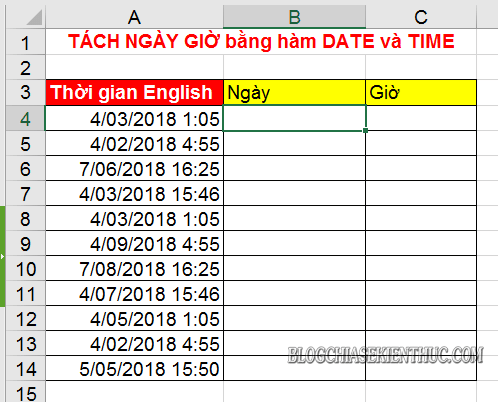

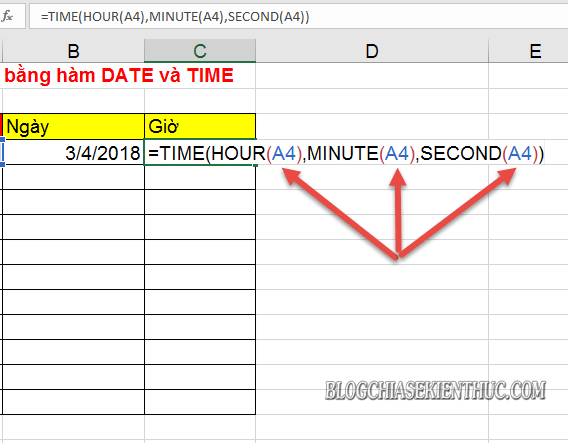
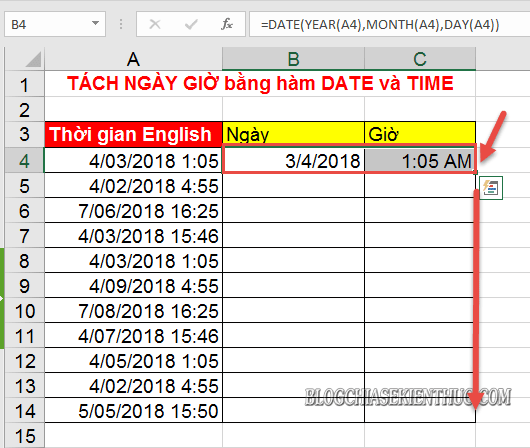
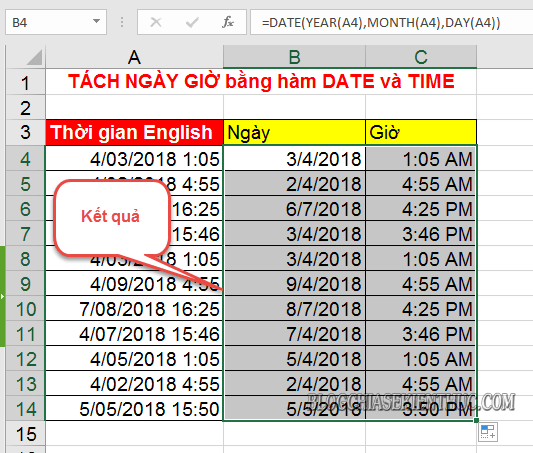
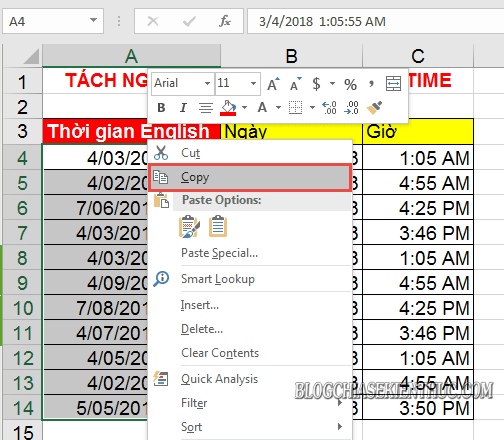
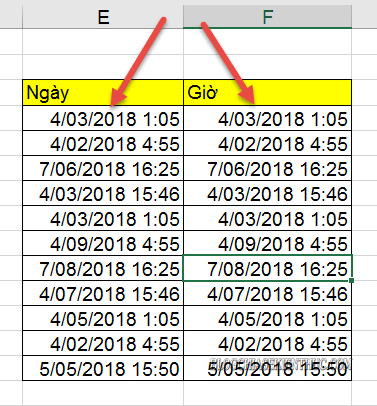
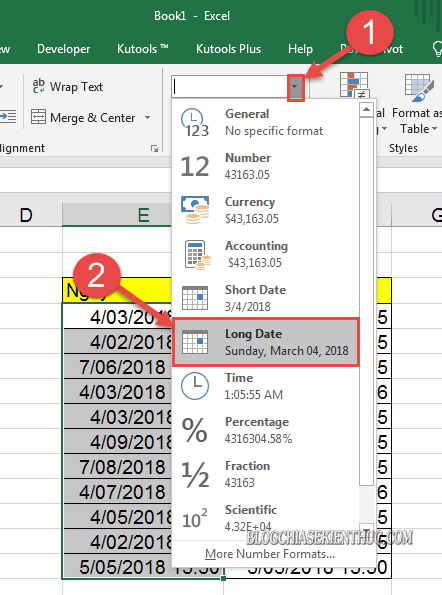
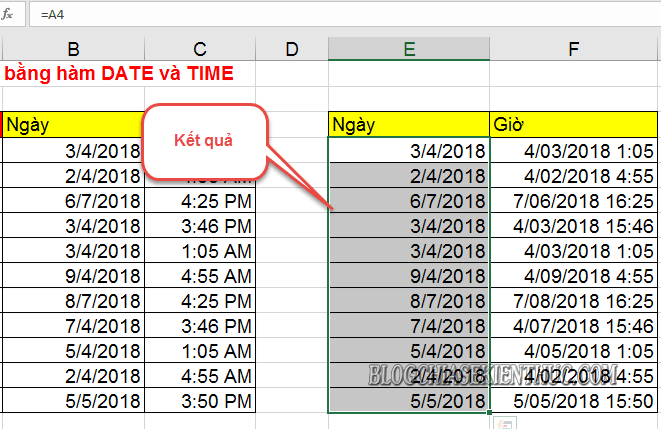
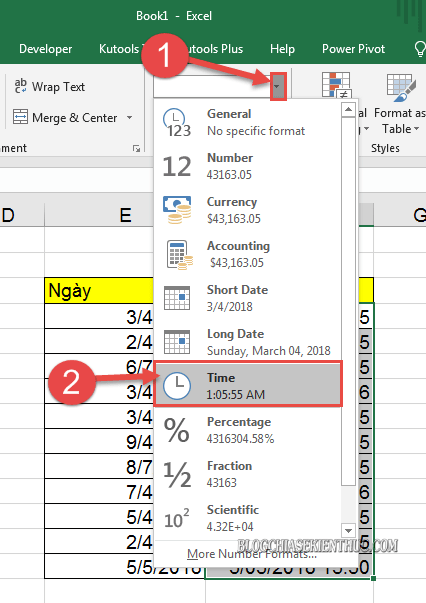
Lời Kết
Okay, như vậy là mình vừa hướng dẫn rất chi tiết với các bạn 2 thủ thuật nhỏ trong việc xử lý tách chuỗi ngày tháng năm và giờ, phút từ một cột sang hai cột tách biệt trên Excel, đồng thời chuyển định dạng thời gian English sang Việt Nam một cách đơn giản rồi nhé.
Đến đây thì bài hướng dẫn cách tách ngày giờ và quy đổi về định dạng thời gian Việt Nam trên Excel của mình cũng xin được tạm dừng. Hi vọng thủ thuật này sẽ hữu ích với các bạn.















